皆様こんにちは。
サイドFIREを目指すKJです。
ブログを開始して1ヶ月半、ようやく昨日Googleアドセンスに合格したので、その合格のポイントと設定手順を公開します。
Googleアドセンス合格までの経緯
本ブログの基本情報
まず、このブログのもろもろの情報を記載します。
- ブログ開設日: 2021/5/17
- ブログ運用期間: 約1.5か月
- 記事数: 35
- 閲覧数: 約20/日、合計383ユーザ
- WordPressテーマ: Cocoon(無料テーマ)
- ブログジャンル: サイドFIRE(投資、副業)
- Googleアドセンス申請回数: 4回目
様々なブログやSNSを見ていると、「ブログ開始1週間で合格した」や「3記事で合格した」という方もいらっしゃるようなので、あまり早い方ではない気がします。
ブログ開始1~3週間ほどで3回申請して全て不合格でしたので、少し長い目で見て地道にブログを育ててきたのが良かったのかもしれません。
これまでのGoogleアドセンス申請経緯
最初は短期間に何度もGoogleアドセンスの申請を行い、3回連続で不合格になった際には、少し心が折れそうにもなりました。
ざっくりと、これまでの4回のGoogleアドセンス申請時の状態や変更点は下記の通りです。
- 1回目(不合格): ブログ開始1週間、5記事程度でブログ基本設定のみで申請したが不合格
- 2回目(不合格): ブログ開始2週間、10記事程度でアフィリエイト広告を少し減らして再申請したが不合格
- 3回目(不合格): ブログ開始3週間、15記事程度でプライバシーポリシーを記載して再申請したが不合格
- 4回目(合格): ブログ開始1.5か月、35記事で記事の質を上げメニューを整理し再申請して合格
合格までに様々な方のブログやSNSの情報を参考にさせていただきましたが、その際に私が「これがもっと知りたい」と感じた内容は次の通りでした。
私がGoogleアドセンス合格のためにもっと知りたかったこと
合格のために本当に必須なのは何なのか
これにはかなり振り回されました。
とあるブログでは「合格のためにこれをすべき」と書いてあり、別の記事では「それは必要ない」と書いてあることが多々ありました。
連続で不合格になった際には、仮想通貨等の記事もあるため、そもそも私のブログのジャンルが適切でないのか、と不安にもなりました。
この記事では、「合格のために必要なこと」だけでなく「必要なかったこと」も紹介し、皆様のお役に立てればと思います。
最新のギリギリ合格のクオリティはどの程度なのか
様々なブログを見ていると、「Googleアドセンスは年々合格のハードルが高くなっている」という記載もあり、「じゃあ何年も前に合格済のブログは参考にならんやん!」と私は思いました。
また、非常にクオリティが高いブログを見ても、「ここまで自分が作りこむことが出来るのはいつになるのか…」と感じてしまいました。
そのような皆様にも安心してください。
この記事では、2021年7月最新の、合格直後の私のブログを例に紹介させていただきますので、「最新の」「ギリギリ合格の」クオリティをお伝えできると思います。
では、実際にその内容をお伝えしていきます。
Googleアドセンス合格の4つのポイントと設定手順
ヘッダーメニューの設定
問い合わせフォームの記載
まずは「問い合わせフォーム」の作成です。
この問い合わせフォームの作成はGoogleアドセンス合格に必須のようなので、必ず作成しましょう。
私の場合は、このような問い合わせフォームを作成しました。よければ参考にしてください。
ややこしそうなプログラムに見えますが、プラグインを導入すれば意外と簡単に作成できます。
まず、 プラグイン > 新規追加 へ移動します。
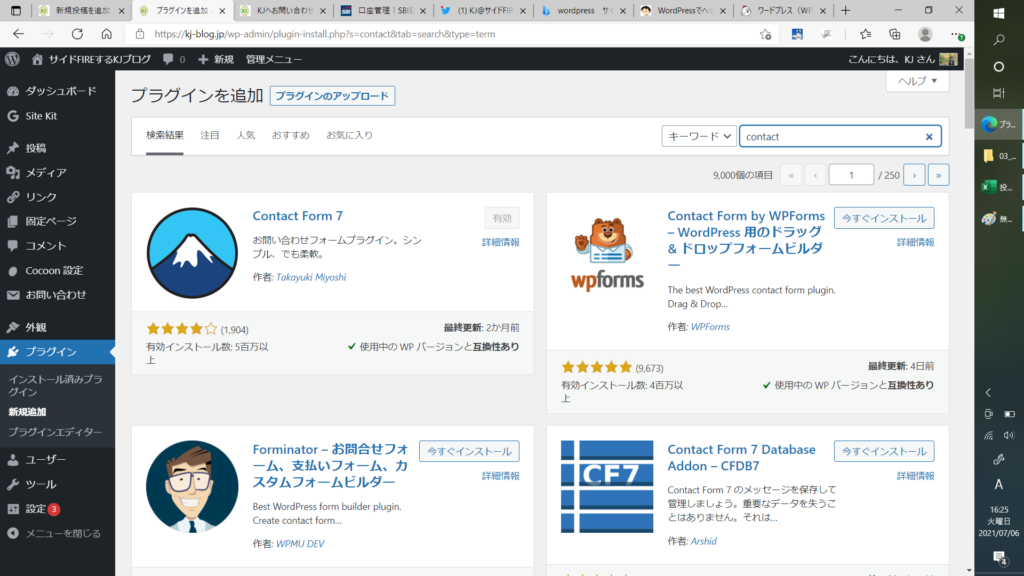
キーワードで「contact」と入力して最初に表示される「Contact Form 7」を「今すぐインストール」をして「有効化」します。
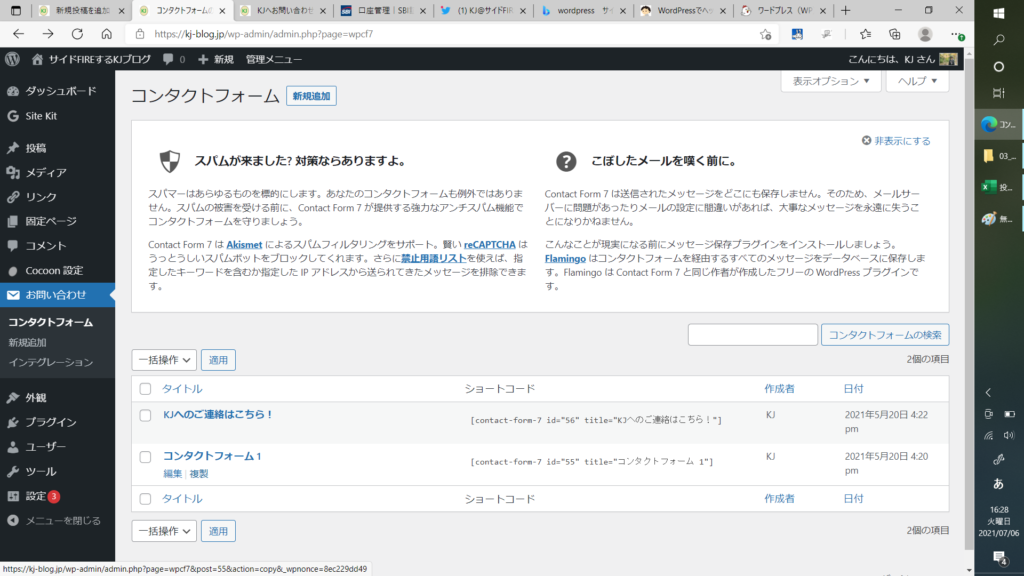
すると、WordPress管理画面のメニューに「お問い合わせ」が追加されるので開きます。もともと「コンタクトフォーム1」が存在しているので、それを「複製」して編集します。
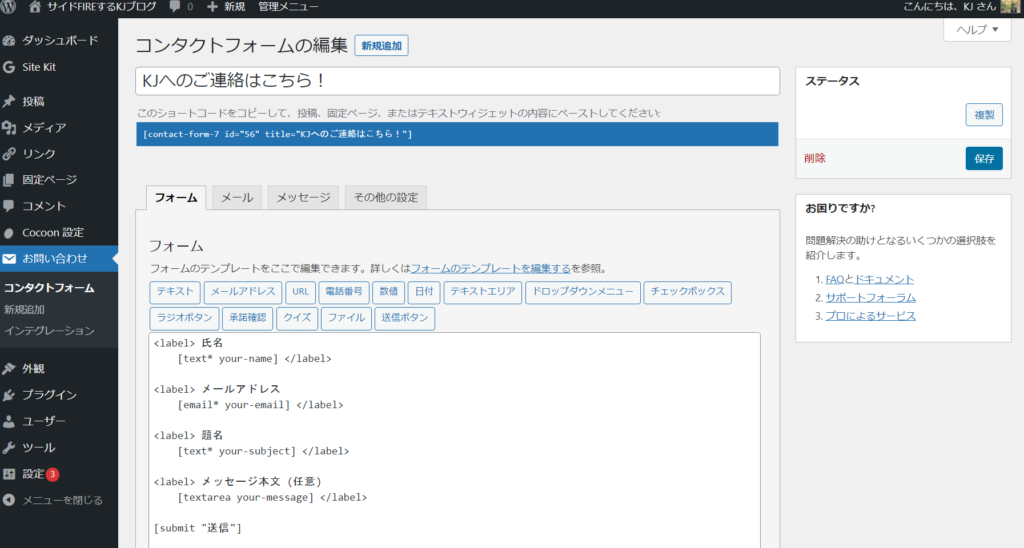
「フォーム」タブや「メール」タブ等、編集したい箇所を編集して保存します。すると、前頁の「ショートコード」も更新されるので、更新後のショートコードを張り付けた固定ページを作成します。
最後に、作成した固定ページを 外観 > メニュー からヘッダーメニューへ追加して完成です。
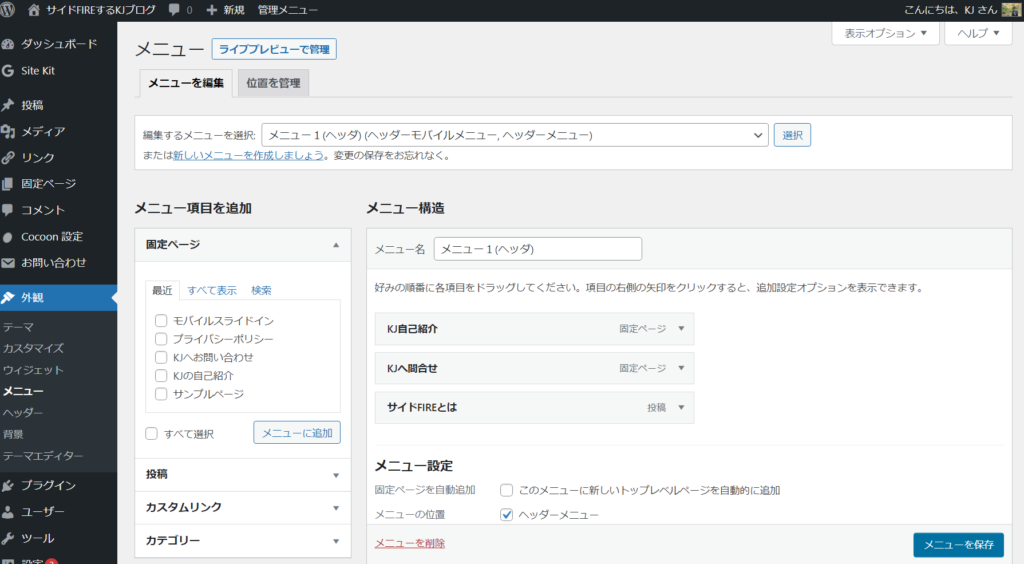
その他ヘッダーメニュー
私は、お問い合わせ以外に「自己紹介」と「ブログメインテーマの記事」もヘッダーメニューに表示しています。
しかし、自己紹介は後述の通りサイドメニューに表示しますし、メインテーマ記事も私が好きで表示させているだけですので、必須ではありません。
フッターメニューの設定
プライバシーポリシーの記載
次に「プライバシーポリシー」の記載です。
このプライバシーポリシーの記載もGoogleアドセンス合格に必須のようです。
私の場合は、こちらのフッターページにプライバシーポリシーを記載しました。よければ参考にしてください。
さて、このプライバシーポリシーの記載は一見難しそうに見えますが、実は全然簡単です。
全てをイチから記載する必要はなく、プライバシーポリシーのテンプレートはWordPressに存在し、そのテンプレートを少し編集するだけで作成できるんです!
まずは、WordPressの 設定 > プライバシー へ移動し、「生成」をクリックします。
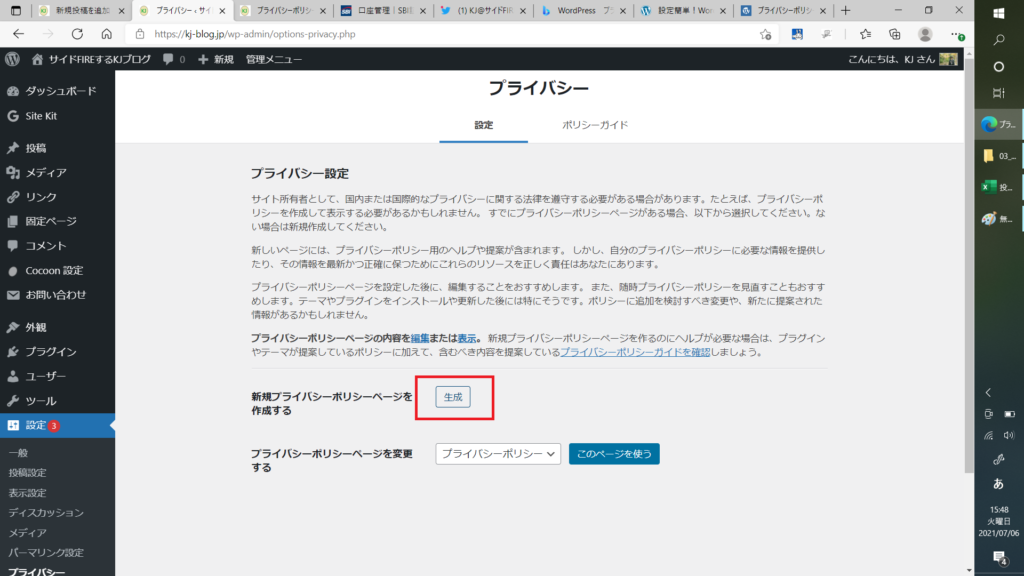
するとテンプレートが表示されるので、自分が気になる部分や記載が不足している部分だけ直接入力し、プライバシーポリシーの「固定ページ」を作成します。
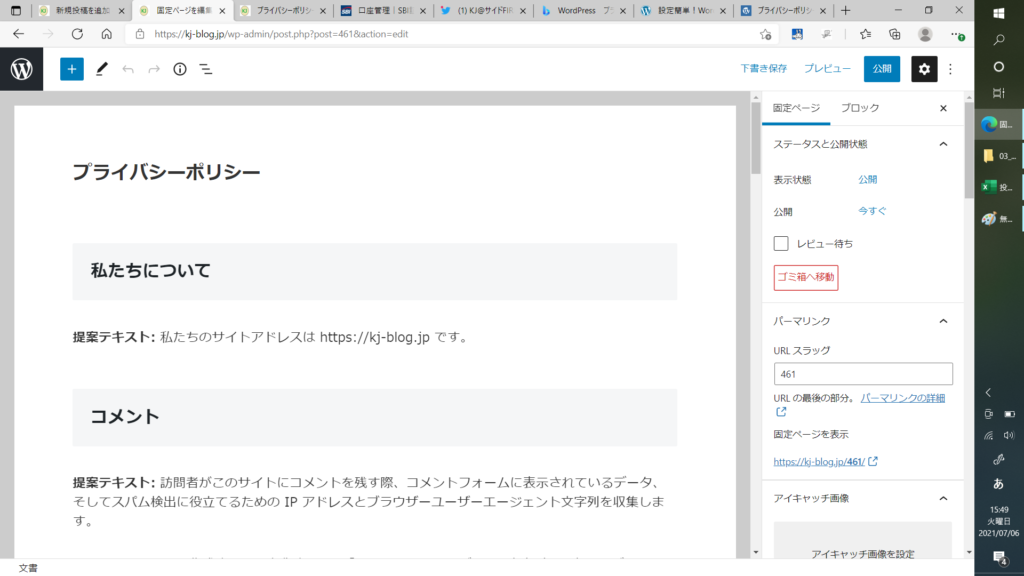
最後に、 外観 > メニュー から作成した固定ページを「フッターメニュー」「フッターモバイルボタン」にチェックを入れて「メニューを保存」するとプライバシーポリシーがフッターに表示されるようになります。
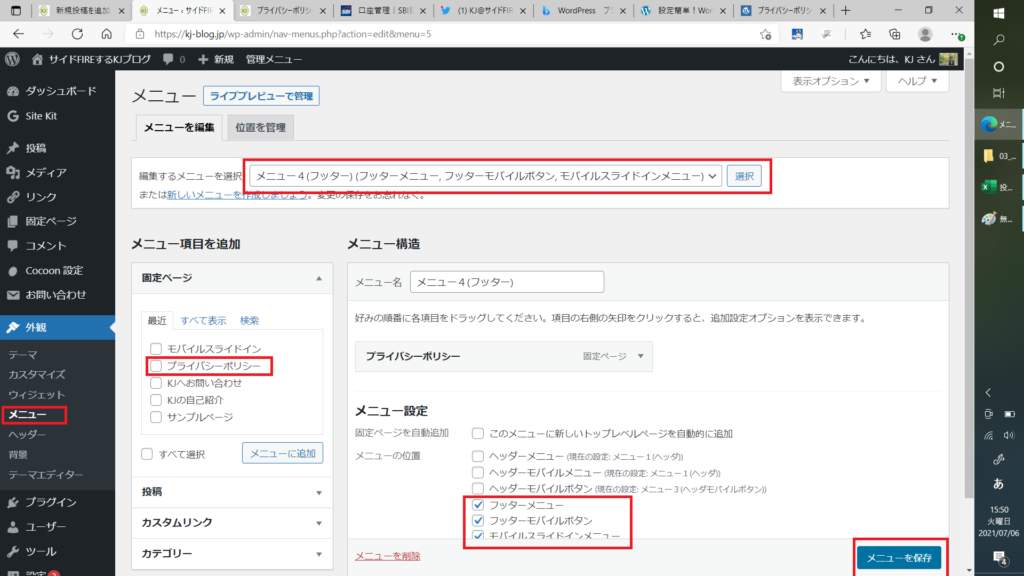
サイドメニューの設定
サイドメニューの設定
先述の通り、Googleはそのブログのユーザビリティ(使いやすさ)を重視しています。
そのため、希望する操作が常に右側に表示されるサイドメニューを整理しておくことで、非常に合格に有利になります。
WordPressの 外観 > ウィジェット > サイドバー を開くことで、ブログの右側に表示のサイドバーに表示する内容を編集することができます。
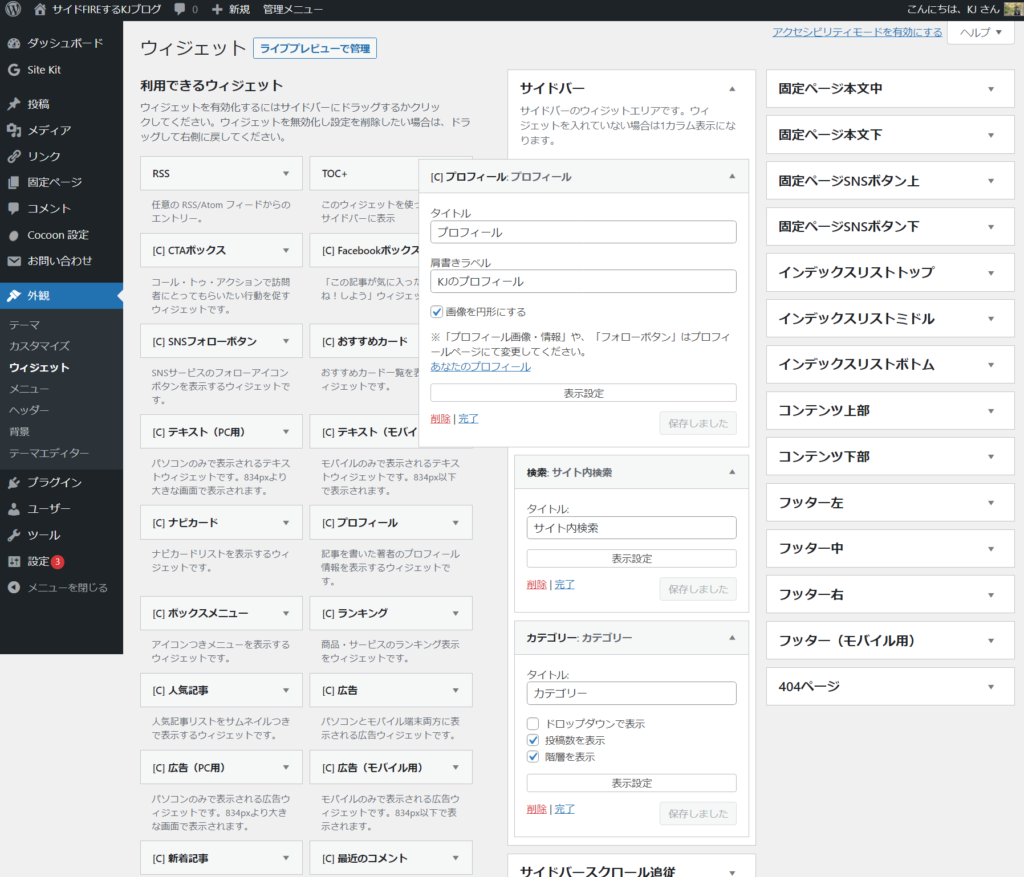
私の場合はデフォルトでは「おすすめ記事」や「最近コメントがあった記事」等が表示されていたのですが、正直ごちゃごちゃとして見にくい状況でした・・・。
これを、
- プロフィール
- サイト内検索
- カテゴリー
の3つに絞ることで、非常に見やすくなりました。
上記3つは「利用できるウィジェット」にありますので、もともとのメニューを削除してこれらを追加すればOKです。
プロフィールはメニュー内の「あなたのプロフィール」のリンク先から編集して写真や文章をアップし、カテゴリーは「ドロップダウンで表示」にすると見にくく感じたためチェックを外しています。
記事本文の整理
目次と見出し
各記事には目次と見出しをつけて見やすくすることで「ユーザーへ記事の読みやすさを配慮した優秀なページ」とGoogleに評価してもらうことができます。
必須とまでは言いませんが、必須に近いレベルで実施すべきです。
目次を手書きで準備するのは非常に面倒ですので、私はプラグインを利用しています。
プラグイン > 新規追加 > 「Table of Contents Plus」をインストールして有効化します。
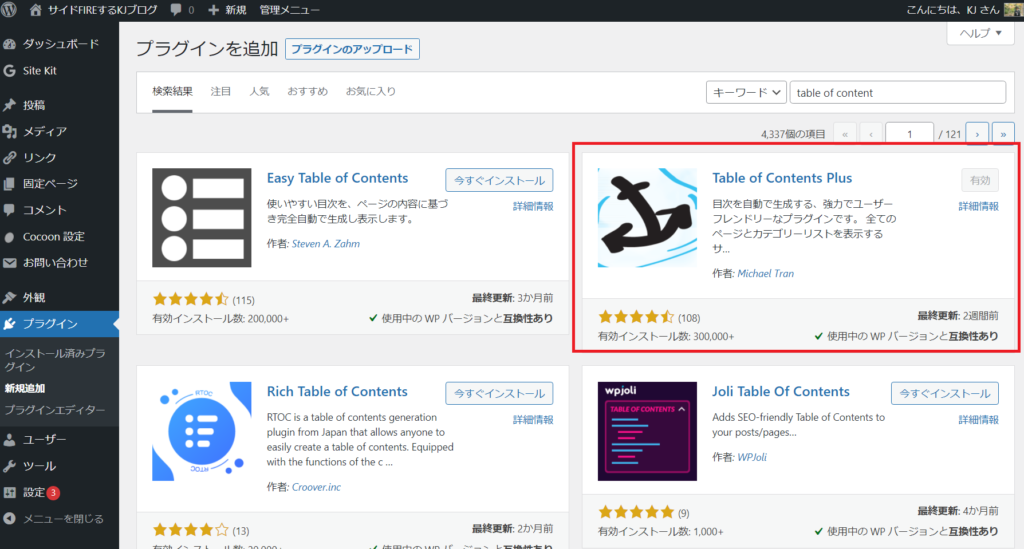
必要あればこのプラグインの設定を編集し、各記事内で適切に「見出し」を設定していけば記事の最初に目次を作成することができます。これで目次と見出しは完成です。
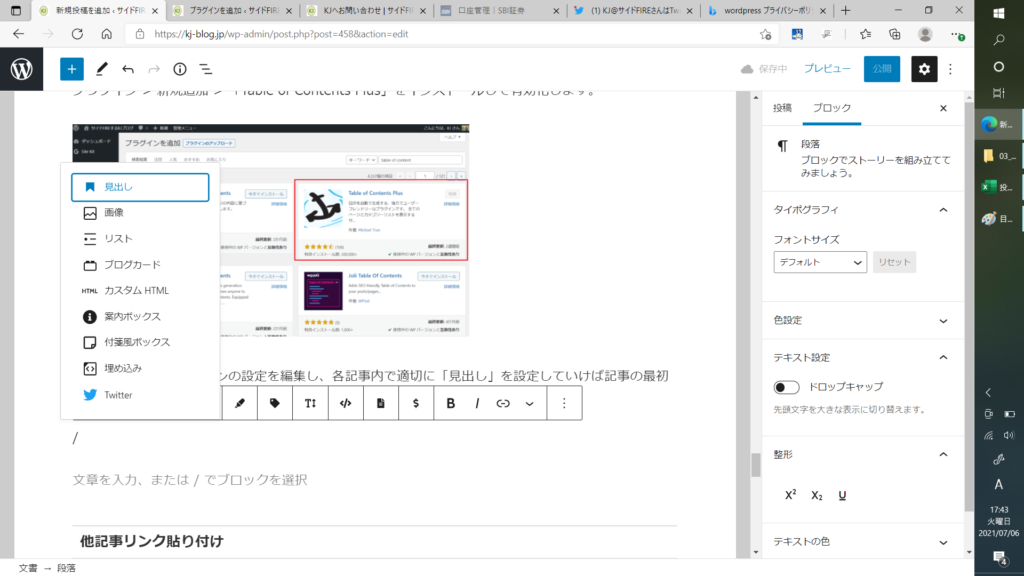
他記事リンク貼り付け
記事本文内に、「合わせて読みたい」として自分の他記事のURLを記載することで、ブログ内で何記事も閲覧してもらい閲覧数を伸ばすことができます。
アドセンス合格に他記事リンクが必須ではないと思いますが、リンクを張りたければユーザビリティを高めるためにこのように設定したほうが良いと思う内容です。
その方法としては、まず記事に「ブログカード」を選択して作成します。
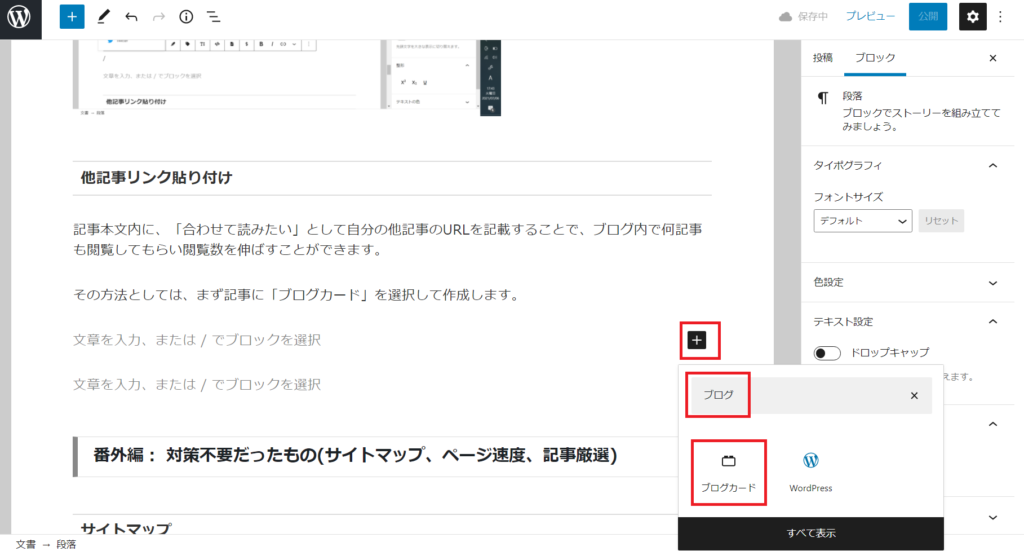
作成したブログカード内にURLを入力し、「ブロック」タブのラベルで「あわせて読みたい」を選択することでキレイに他記事へのリンクを表示させることができます。
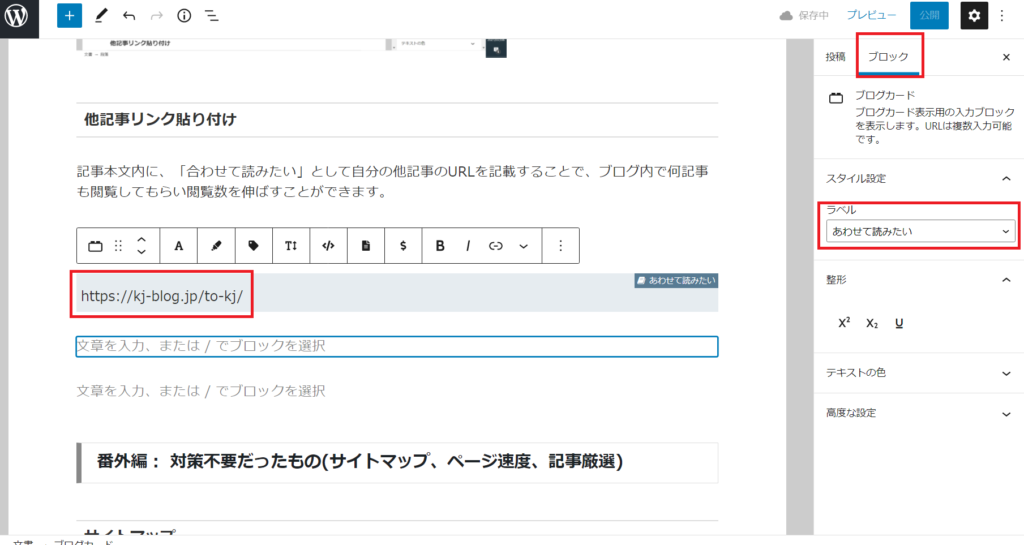
番外編: Googleアドセンス合格に必須ではないもの
サイトマップ
記事によっては「Googleアドセンス合格のためにはサイトマップが必要」と記載されています。
サイトマップには、
- ブログ上で自主的に作成し表示するサイトマップ
- Google社へ提出するサイトマップ
の2つがあります。
私はどちらのサイトマップも作成していませんが、Googleアドセンスに合格することができました。
ページ速度改善
ブログの様々な情報を分析することができる「Site Kit by Google」があり、その解析の1つに「ページの表示速度の解析」があります。
ここで、私は「ページ速度悪い、改善が必要」と表示されている状態でしたが私はGoogleアドセンスに合格することができました。
記事の厳選
ブロガーの方々の中には
- アドセンス申請用の記事を書いている
- 申請用以外の記事は、申請期間中は非表示にしている
等の記載があり、私も4回目が不合格となれば、自信がある記事以外を非表示で申請してみようと思っておりましたが、結果不要でした。
見ていただければわかりますが、古い記事では質が低いものも全然あります。
おそらく、古い記事の内容全てチェックまでしていないようですので、直近の記事にあまりにも自信がない記事がなければ非表示にしなくても合格は可能なようです。
WordPress有料テーマへの変更
有料テーマへの変更も4回目に不合格となれば試してみようとしていたことの1つです。
私は無料テーマのCocoonを使用しており、超メジャーで他のWebサイトと変わり映えしないため合格に不利なのでは? と心配していましたが、結果としてCocoonでも合格することができました。
無料テーマだからといって合格しないわけではないので、自信を持って申請してください!
アフィリエイト広告記載の削除
ネットを調べていると「Googleの広告以外のアフィリエイト広告は、申請時は消すか非表示にする」という記事もありましたが、これもする必要なく合格することができました。
とはいえ、Googleが公表しているアドセンス広告掲載のポリシーで「安易なアフィリエイトをするな」「ユーザを第一に考えろ」という記載があるため、あまり広告を多数掲載するのはオススメはしません。
最後に
ということで、本日はGoogleアドセンス合格のためのポイントとその設定方法を紹介しました。
・・・ちょっと合格したのが嬉しかったからといって、頑張って記事を書き過ぎて少し疲れました^^;
もしアドセンス合格に悩んでいて誰かに相談したい方がいれば、コメントや問い合わせフォームから連絡いただいて全然大丈夫です!
一緒にブログ収益化して、夢のサイドFIRE生活を目指しましょう♪
本日は以上です。
最後まで読んでいただいてありがとうございました。













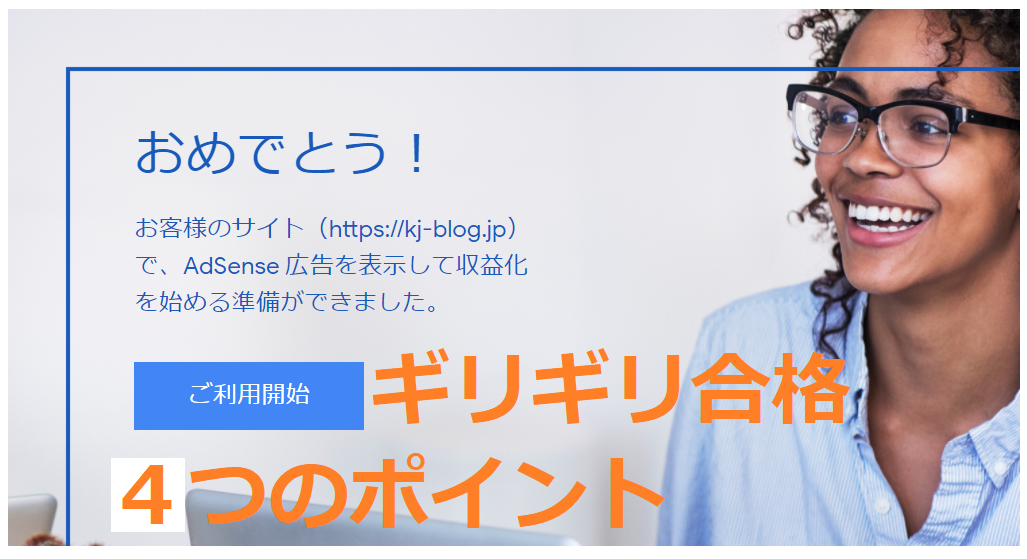




コメント
[…] 【ブログ】Googleアドセンス申請に「ギリギリ」合格できる4つのポイントと… […]